Annuncio pubblicitario
Hai comprato un Roku e lo hai impostato al meglio delle tue capacità. Hai aggiunto il migliori canali privati 20 canali Roku privati e nascosti che dovresti installare subitoEcco come aggiungere canali privati al tuo Roku, insieme ad alcuni dei migliori canali Roku nascosti che puoi installare in questo momento. Leggi di più e ho iniziato a usarne alcuni trucchi intelligenti per migliorare la tua esperienza 10 trucchi intelligenti per il tuo RokuLe scatole Roku sono incredibilmente facili da configurare e utilizzare, ma ci sono molti piccoli consigli e trucchi che miglioreranno notevolmente la tua esperienza. Ecco 10 dei migliori ... Leggi di più . Così quello che ora? Come con qualsiasi tecnologia, ci sono sempre più cose che puoi imparare.
In questo articolo, ti mostreremo 10 suggerimenti per aiutarti a spremere ogni ultima utilità dal tuo Roku. Quindi, anche se pensi di sapere tutto quello che c'è da sapere su Roku, probabilmente dovresti leggere per ogni evenienza.
1. Cambia la qualità dello streaming di Netflix
Netflix è una delle maggiori attrazioni dell'utilizzo di un dispositivo di streaming. Gadget come Rokus e Chromecast Chromecast vs. Apple TV vs. Roku: quale Streamer multimediale è adatto a te?I dispositivi di streaming multimediale sono semplicemente fantastici. Quelle scatolette che si collegano alla tua TV possono aggiungere moltissime opzioni di intrattenimento al tuo salotto. Ma quale dispositivo è il migliore per te? Leggi di più rimuovi il fastidio di guardare sul tuo laptop o usando un cavo HDMI: rendono il servizio più simile a un'esperienza TV "tradizionale".
La modifica della qualità dello streaming di Netflix può darti la qualità di un cinema sul tuo televisore da 75 pollici o, se lavori con un limite di dati, ridurre la larghezza di banda dell'app.
Per modificare la qualità, accedi al tuo account sul sito Web Netflix e vai a Il tuo account> Il mio profilo> Impostazioni di riproduzione. Se aumenti la qualità dello streaming otterrai un'immagine più chiara e chiara. E se riduci la qualità, riduci le esigenze sulla larghezza di banda.
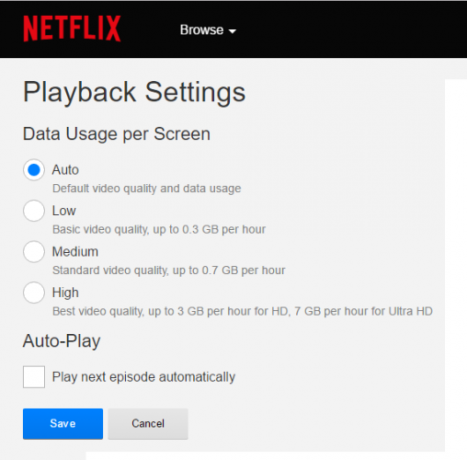
2. Gioca ai giochi sul tuo Roku
I dispositivi Roku non hanno il potere di gioco di alcuni dei loro rivali, ma hanno ancora molto da offrire. Ci sono quasi 200 giochi sulla piattaforma - più che sufficienti per tutti i gusti.
Puoi scaricare giochi dal Roku Channel Store sul dispositivo. Vai a Channel Store> Giochi per trovare il catalogo completo. Troverai di tutto, dai classici retrò ai rompicapo, dalle simulazioni strategiche ai giochi da tavolo. I cinque giochi con il punteggio più alto sono Boia, Mah Jongg, Galaga, Muffin Knight, e uccellino.
Se stai cercando qualcosa di più potente, l'attuale best-in-class è senza dubbio lo scudo Nvidia. Funziona su Android, quindi ha accesso al catalogo di Google Play e consente ai giocatori di PC di trasmettere contenuti sullo schermo della TV e di utilizzare il controller Nvidia Shield per giocare.

3. Trasmetti in streaming i tuoi contenuti usando Plex
Poiché le app Roku si basano sul codice C / C ++, Kodi non è disponibile sulla piattaforma. Tuttavia, se vuoi trasmetti i tuoi video in streaming 3 ottimi modi per goderti i tuoi media su Roku 3I televisori normali appartengono al passato. In questi giorni, se hai intenzione di ottenere una nuova TV, sarà probabilmente una TV intelligente. Quella TV sarà "intelligente" allo stesso modo in cui ... Leggi di più , non è tutto perduto.
Il Roku Channel Store ha un'app Plex - e funziona bene. Per farlo funzionare, installa Plex Media Server sul tuo computer e scarica l'app Roku. Dall'interno dell'app, vai a Preferenze> Connetti account Plex e inserisci il tuo PIN quando richiesto.
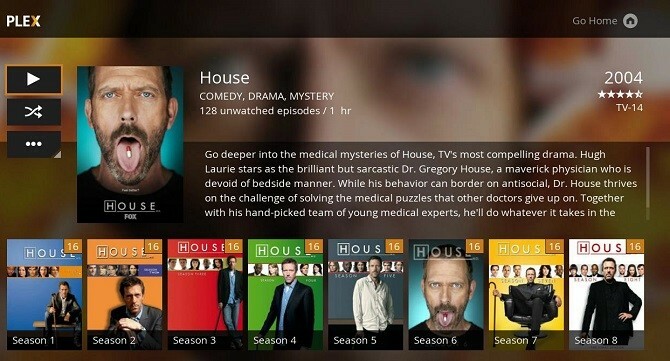
4. Ricevi notizie locali nonostante il taglio del cavo
I potenziali tagliatori di cavi affermano ripetutamente che una perdita di canali sportivi e di notizie sono i loro due maggiori preoccupazioni per il salto 7 insidie di taglio del cavo che dovresti considerare primaPrima di tagliare il cavo per risparmiare un po 'di denaro, ci sono alcune cose che dovresti conoscere. Leggi di più .
Gli amanti delle notizie che possiedono un Roku non devono preoccuparsi. L'eccellente (e gratuito) App NewsON ti darà accesso alle notizie trasmesse localmente da tutto il paese. Diverse emittenti televisive vi hanno investito e ora ha accesso a 118 singoli canali in oltre 90 mercati.
I fan di NFL, NHL, NBA e MLB possono utilizzare le app ufficiali per accedere a giochi sportivi dal vivo e contenuti associati, ma richiedono tutti un abbonamento a pagamento.
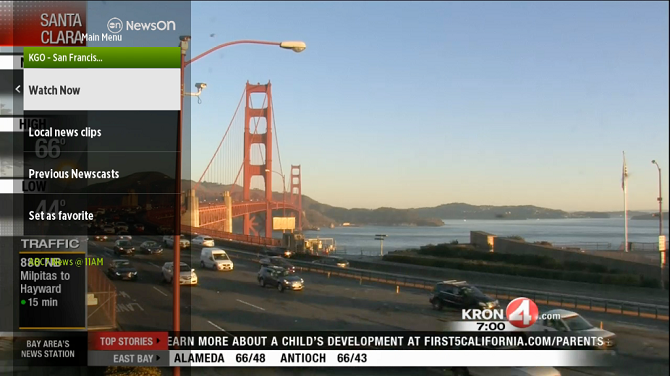
5. Registra la TV in diretta
Ti perderai l'inizio del grande gioco della prossima settimana? Non preoccuparti, Roku può registrare la TV in diretta proprio come i decoder via cavo e le cassette VHS della vecchia scuola.
Tuttavia, Roku non supporta la funzione in modo nativo: dovrai acquistare un box esterno e scaricare un'app di terze parti.
Il miglior servizio disponibile in questo momento è Tablo TV. Il set-top costa $ 180 mentre l'app di accompagnamento è libero.
Tablo DVR a 2 sintonizzatori per HDTV over-the-air con Wi-FiTablo DVR a 2 sintonizzatori per HDTV over-the-air con Wi-Fi Acquista ora su Amazon $299.99
6. Aggiungi sottotitoli a Instant Replay
Siamo stati tutti lì. Hai passato due ore e mezza di film terribile quando suona il campanello o il telefono e perdi gli ultimi cinque minuti. Grazie alla funzione di replay istantaneo di Roku, questo non ti disturberà mai più.
Ma sapevi che puoi anche aggiungere i sottotitoli ai tuoi replay istantanei? È utile se non riesci a capire cosa sta dicendo un personaggio difficile da capire.
Per attivare la funzione, vai a Impostazioni> Didascalie> Riproduzione istantanea.
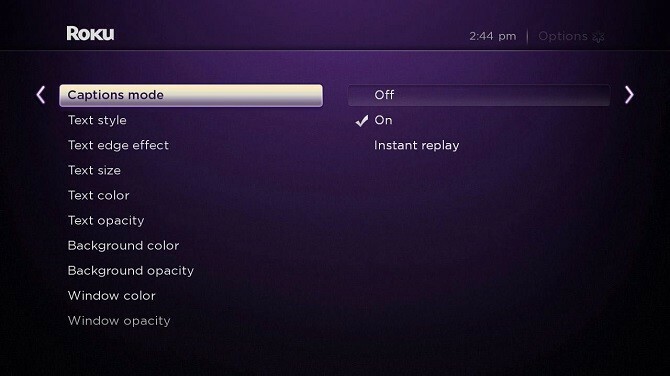
7. Ottieni il massimo da "My Feed"
La funzione "I miei feed" di Roku ti consente di "seguire" i diversi tipi di intrattenimento che ti interessano. Può estrarre informazioni da tutte le varie app sul tuo dispositivo.
Riceverai una notifica automatica quando verranno pubblicati nuovi film o saranno disponibili nuovi episodi dei tuoi programmi TV preferiti. Puoi anche usarlo per tracciare i tuoi attori e registi preferiti.
Ti avviserà anche quando i contenuti diminuiscono di prezzo o qualcosa che ti interessa diventa disponibile per il noleggio.
Puoi trovare "Il mio feed" selezionandolo dalla schermata principale di Roku. Seleziona il film, l'attore o il regista dal menu a destra e premi ok sul telecomando per iniziare a seguire. Il feed stesso viene visualizzato sulla schermata iniziale quando si evidenzia l'opzione di menu. Puoi anche accedere al feed sul tuo smartphone se scarichi il file iOS o androide app.
8. Nascondi il dispositivo dalla vista
Rokus è già esteticamente piacevole. Ma se sei un minimalista, puoi nascondere i tuoi alla vista del pubblico con un kit di montaggio TV. La maggior parte dei modelli su Amazon funziona con tutte le scatole di Roku rilasciate Quale streamer multimediale Roku dovresti acquistare?L'attuale offerta è suddivisa in cinque prodotti: Roku Streaming Stick e Roku 1, 2, 3 e 4. Questo articolo esamina ciò che ogni prodotto può offrire e cerca di accertare quale ... Leggi di più e collegarlo alla parte posteriore della TV.
La tua capacità di usare il telecomando non sarà influenzata, poiché i dispositivi utilizzano Wi-Fi Direct, quindi non hai bisogno di una visuale diretta come un blaster IR.
Sistema di montaggio Roku TotalMount (compatibile con Roku 3, Roku 2, Roku 1 e Roku LT)Sistema di montaggio Roku TotalMount (compatibile con Roku 3, Roku 2, Roku 1 e Roku LT) Acquista ora su Amazon $15.95
9. Utilizza la ricerca universale per trovare contenuti
Uno dei maggiori svantaggi del taglio del cavo è il modo in cui è più difficile trovare contenuti nuovi e interessanti. Come fai a sapere se il tuo programma preferito è su Netflix, Amazon Prime, Hulu, Google Play o un altro servizio?
La ricerca universale di Roku ti consente di scoprire quali servizi offrono quali film e programmi TV. Tutti i risultati sono elencati in ordine di prezzo.
La ricerca funziona su oltre 50 canali di streaming e include anche canali di notizie. Sono inclusi anche grandi giocatori come ABC, VH1, CBS, Fox, Disney e Time Warner, oltre alle tipiche app di video on demand.
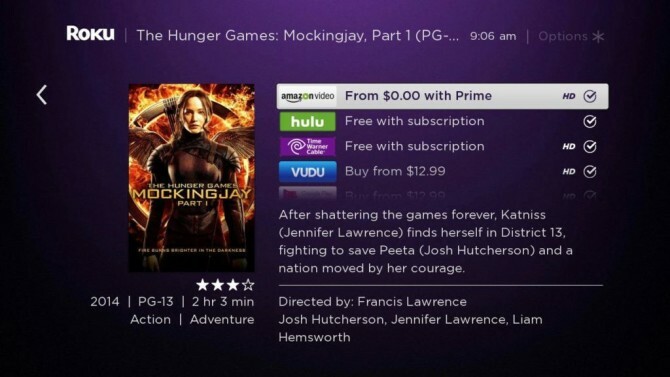
10. Cambia il tema del tuo Roku
Anche se possiedi il miglior prodotto del pianeta, non otterrai molto amore se è un po 'stonante per gli occhi. La risposta a questa, almeno per quanto riguarda Roku, è cambiare il tema.
Il menu di Roku è viola per impostazione predefinita. Se il viola non fa per te, puoi andare a Impostazioni> Temi per cambiarlo con un altro colore. Se scarichi temi dal Channel Store, li puoi trovare in Impostazioni> Temi> Temi personalizzati.
Raccontaci i tuoi consigli!
Se usi questi 10 suggerimenti insieme ai nostri 10 trucchi precedenti, sarai sulla buona strada per diventare un esperto di Roku. Roku ha molti livelli nascosti che aspettano solo di essere perforati, quindi assicurati di sperimentare per ottenere il massimo da questo fantastico dispositivo.
Se sei un utente esperto di Roku, probabilmente conosci ancora più trucchi interessanti e funzionalità nascoste che possiamo aggiungere a questo elenco. Se è così, ci piacerebbe sentirne parlare. Quindi, su quali astuti trucchi, scorciatoie astute o funzioni sottoutilizzate ti affidi ogni giorno?
Fatecelo sapere nei commenti qui sotto!
Dan è un espatriato britannico che vive in Messico. È caporedattore del sito gemello di MUO, Blocks Decoded. In varie occasioni è stato Social Editor, Creative Editor e Finance Editor per MUO. Lo puoi trovare in giro per lo show room al CES di Las Vegas ogni anno (gente delle PR, raggiungilo!), E fa un sacco di siti dietro le quinte...


